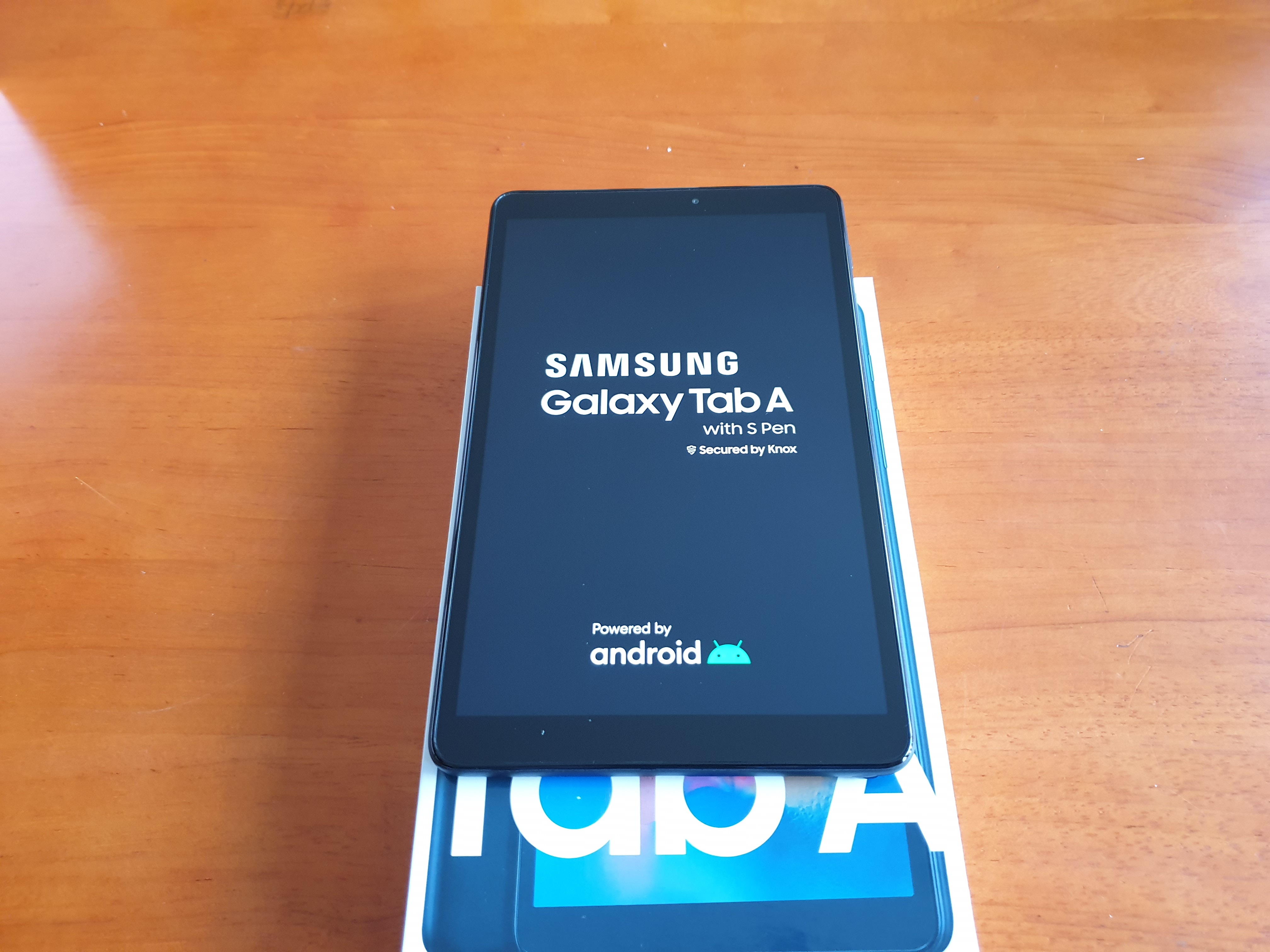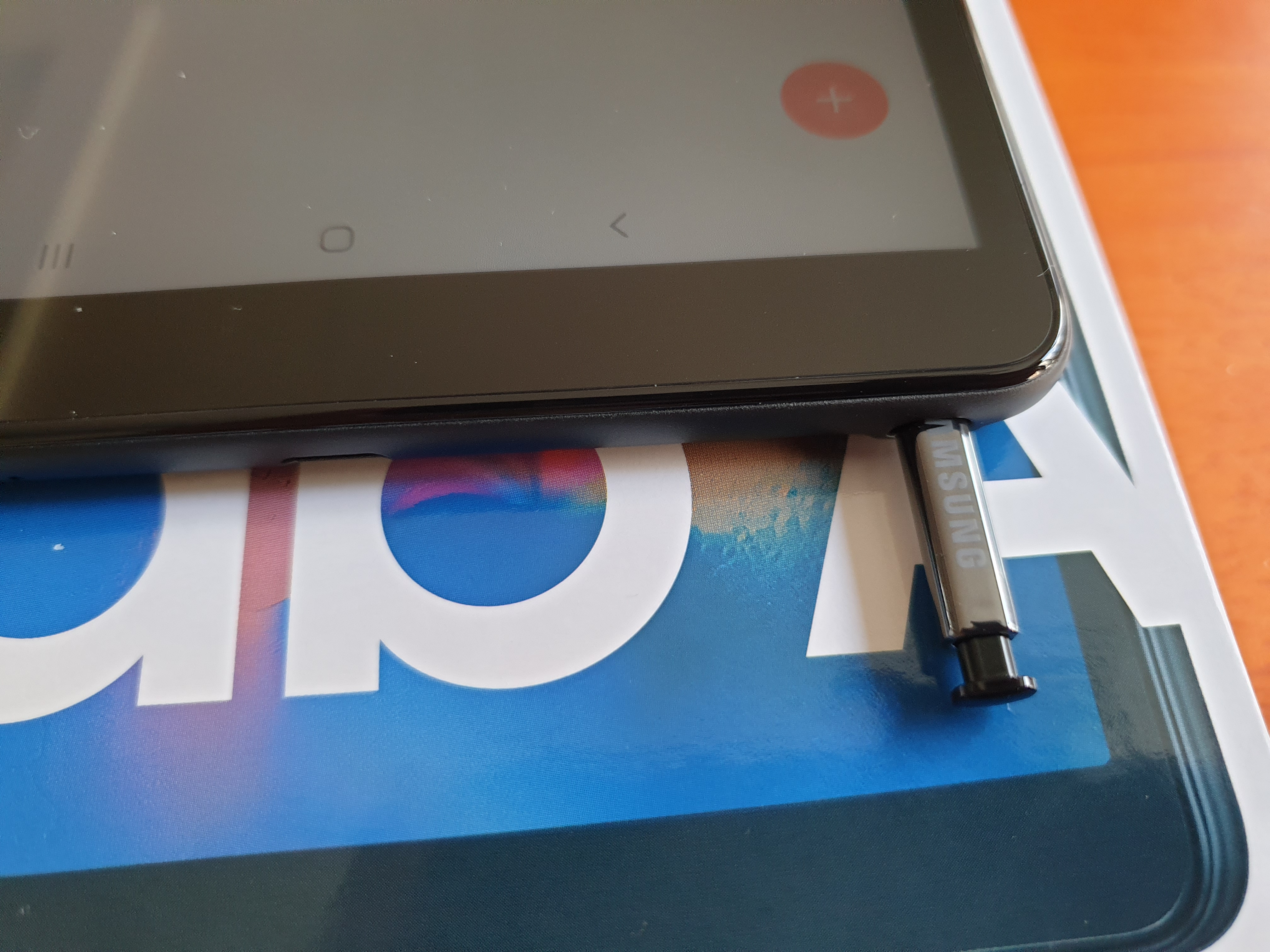패드 세척, 패드 교환을 위해 캘리퍼를 분해하고 다시 조립했다.
로터(디스크)와 패드 간 간섭이 생겼다. 이런~
어떻게 해결하지?
공구도 있겠다. 직접 도전해 해결한 이야기를 해본다.
공구 : 육각렌치 세트.
얼마 전 거실에 장기 보관했던 자전거를 오랜만에 탔다.
뒷 브레이크가 밀렸다.
실내 보관하면 주방에서 요리하는 과정에 기름(유분)기가 공중에 떠다니다 로터(디스크)에 붙었나 보다.

닦지 않고 그대로 타다가 브레이크를 잡으니 패드에 기름기가 먹혀서 밀린 거였다.
캘리퍼를 분해해야 패드를 꺼낼 수 있다.
그래서 분해 후 세척해서 잘 잡히는데...
캘리퍼를 다시 조립했는데 고정볼트를 그냥 잠근다고 되는 게 아니었다.
로터(디스크)와 패드의 간섭이 약간 있어서 다시 조정 세팅을 시도했다.
간섭이 있으면 휠을 돌릴 때 슥~슥~ 패드가 로터(디스크)에 닿는 소리도 나고 휠도 간섭으로 멈추게 된다.
2025.04.15 - [Info & Life/에세이] - 자전거 디스크 브레이크 밀림. 나만의 해결 방법을 찾다, 집 안에 뒀다가 이것 때문에...
자전거 디스크 브레이크 밀림. 나만의 해결 방법을 찾다, 집 안에 뒀다가 이것 때문에...
자전거 소개내 자전거는 자이언트 MTB... Taron(타론) 모델이다.하드테일로 산악용이지만 산을 타지는 않는다.그냥 운동하려고 샀다가 잠시 집 안에 세워두었다.그리고 얼마 전 오랜만에 막내랑 자
tiboy.tistory.com
위 포스팅은 로터(디스크)와 패드 세척에 대한 이야기다.
캘리퍼를 다시 조정해야 하는데 기계식(케이블)과 유압식이 다르다는 점을 발견했다.
기계식 디스크브레이크 조정 세팅. (케이블식) DIY
우리 집에 MTB 외 디스크브레이크가 장착된 자전거가 있다.
영국제 스트라이다로 삼각형 자전거로 불린다.

얼마 전 패드 수명이 돼서 새로 구매 후 교환작업을 했다.
패드를 교환하기 위해 캘리퍼를 분해하는데 중간에 2가지 부품이 있었다.
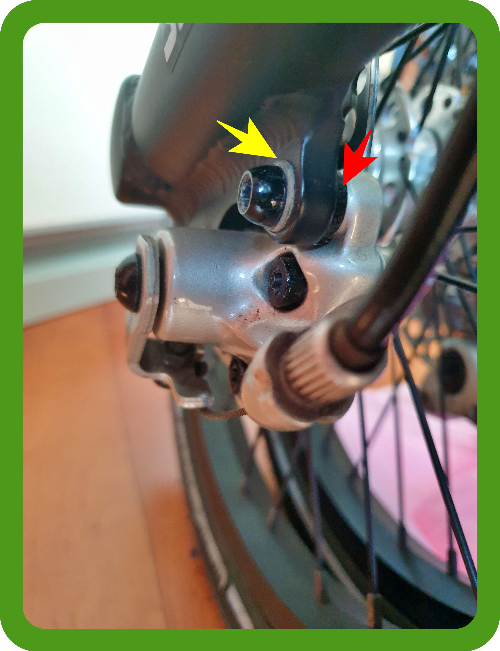
노랑 화살표는 풀림 방지 와샤이고 빨간 부분은 풀림 방지 및 오목하게 패인 고정 와샤다.
캘리퍼 모양이 볼록해서 오목한 와샤에 딱 맞아 고정된다.
이 캘리퍼는 고정 나사로 미세조정이 안되었다.
그냥 그대로 조이고 다른 방식으로 조정했다.
기계식 디스크브레이크 특징이 있다.
브레이크 작동 시 패드가 한쪽만 움직인다.
디스크브레이크의 특징으로 보인다.
위 영상을 보면 왼쪽 패드만 움직인다.
문제가 보인다!!
패드가 로터(디스크)에 닿으면서 우측 패드까지 밀면서 로터가 휘어진다.
패드도 비정상적으로 닳고 로터(디스크)에도 부하가 걸려 변형될 수 있어 보인다.
그래서 고정된 오른쪽 패드를 조정했다.
육각렌치로 돌려서 조정할 수 있다.

시계방향으로 돌리면 패드가 로터(디스크) 방향으로 접근한다.
조금씩 돌리면서 로터에 최대한 접근시킨다.
그리고 휠을 돌려 소리가 나면 안 된다.
간섭이 생기면 위 동영상처럼 슥~슥~ 소리가 난다.
소리가 안 날 때까지 미세하게 돌려서 작업을 했다.
소리가 더 이상 나지 않았고 다시 브레이크를 작동해 봤다.
최대한 소리가 안나는 조건으로 조정했고 브레이크 작동 시 로터의 움직임이 엄청 줄었다.
1차로 고정된 패드 조정 세팅을 마쳤다.
브레이크를 작동하면 패드가 점점 닳고 고정 패드와 로터(디스크) 사이도 벌어질 것이다.
브레이크를 잡아 로터가 움직이는지 종종 확인하면서 조정하면 되겠다.
이제 움직이는 패드는 어떻게 조정하지?
케이블에 의해 움직이기 때문에 케이블 고정볼트를 풀고 케이블을 당겨 조정하고 다시 고정하면 된다.
하지만, 미세하게 조정할 땐 공구 없이 더 쉽게 할 수 있는 방법이 있었다.

브레이크와 케이블 연결 부위를 보면 노브가 있다.
왼쪽 톱니처럼 생긴 부분은 두고 오른쪽 부분을 돌리면 벌어진다.

테스트를 위해 좀 많이 벌렸다.
이 부분이 벌어지면 케이블을 당긴 효과가 있다.
브레이크 레버가 너무 많이 당겨져 핸들 손잡이와 닿아 불편하거나 제동이 약해진다면 이 부분을 돌려 조정할 수 있다.
또한 패드도 로터(디스크)에 가까워지고 너무 많이 벌어지면 패드가 로터에 닿아버린다.
저 정도 돌려서 휠을 돌려봤다.
너무 많이 노브를 벌리면 위 영상처럼 패드가 로터에 닿아 휠이 돌다 멈춘다.
브레이크 레버 유격도 거의 없어 조금만 당겨도 제동이 된다.
다시 조정해서 적당한 간격을 유지했다.
그리고 다시 돌려봤다.
이제 간섭 없이 잘 돈다.
브레이크도 정상 작동한다.
우리 집 스트라이드 디스크브레이크 조정 세팅을 마쳤다.
해결~
유압식 디스크브레이크 조정 세팅 DIY
그런데, 유압식 디스크브레이크는 조정 세팅 방식이 좀 달랐다.
기계식과 달리 유압식은 브레이크를 잡으면 양쪽 패드가 동시에 움직인다.
위 영상을 보면 동시에 움직이는 것이 보인다.
고정된 패드도 없고 육각렌치로 조정하는 방식도 아니었다.
게다가, 고정 볼트 부위를 보면 납작하다.
그래서 고정 볼트를 살짝 풀면 손으로 흔들리고 움직여 위치가 바뀐다.
그렇다면 브레이크를 작동하면서 미세 조정을 해야겠다.
작업 전 처음 장착된 상태를 사진으로 찍어뒀다.
작업 방법은 간단하면서도 좀 까탈스러웠다.
우선 캘리퍼를 고정 나사 2개로 꽉 잠그고 다시 2바퀴 정도 푼다.
손으로 잡고 흔들면 움직여야 한다.

한 손은 캘리퍼를 잡고 한 손은 브레이크 레버를 잡았다.
캘리퍼를 잡은 상태에서 브레이크 레버를 당겼다.
캘리퍼가 움직이면서 로터(디스크)를 꽉 잡는다.
다시 브레이크 레버를 몇 번 잡았다 놨다.
그리고 캘리퍼는 손으로 움직이지 않도록 고정한다.

어느 순간 캘리퍼가 브레이크를 잡아도 움직이지 않았다.
이때 손으로 고정 볼트를 꽉 조였다.
그리고 브레이크를 잡아봤다.
패드 사이에 틈이 보였다. 안 보이면 다시 조정해야 한다.
그리고 휠을 손으로 돌리니 간섭이 없었다.
이제 육각 렌치로 두 개의 고정 볼트를 조여야 한다.
양쪽을 번갈아 가며 조금씩 조였다.
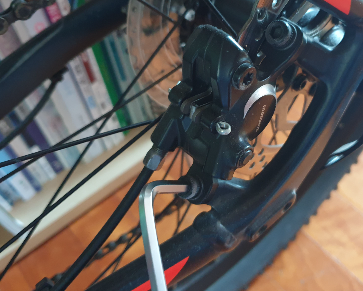
최대한 조인 후 다시 테스트하니 간섭도 없이 잘 세팅되었다.
처음 시도할 때는 브레이크를 꽉 잡은 상태에서 조이면 될 줄 알았다.
그렇게 하고 보니 조이면서 틀어지는지 패드가 로터에 닿았다.
손으로 눈으로 보면서 브레이크 레버와 3박자가 맞아야 하는구나.
이렇게 유압식 캘리퍼도 조정 세팅을 마쳤다.
간섭도 없고 브레이크도 잘 잡히고 맘에 든다.
역시 해결~
정리.
기계식 브레이크 조정 세팅은 고정 패드를 육각나사로 미세 조정하고 케이블과 연결된 패드는 노브나 케이블을 조정하면 되었다.
유압식 브레이크 조정 세팅은 패드 둘 다 움직이기에 브레이크를 작동하면서 손으로 캘리퍼를 잡고 미세 조정하면서 고정 볼트를 조이면 되었다.
휠을 돌려 슥~슥~ 소리가 안 나고 부드럽게 돌면 된다.
유압식이 좀 까탈스러웠지만 난 이렇게 직접 조정 세팅해서 해결했다~
주의점.
작업 시 로터(디스크)와 패드에 기름 등 이물질이 안 묻게 주의해야 한다.
*이 포스팅은 경험을 쓴 에세이로 위 작업을 따라하다 발생하는 문제는 책임지지 않습니다.
끝.
'Info & Life > 에세이' 카테고리의 다른 글
| 중도퇴사자 연말정산 방법, 종합소득세 신고 후기 및 주의 사항 공유, 공제 정보 (0) | 2025.05.16 |
|---|---|
| 자전거 디스크 브레이크 밀림. 나만의 해결 방법을 찾다, 집 안에 뒀다가 이것 때문에... (0) | 2025.04.15 |
| 인생 중반 재취업 이렇게 하면 어떨까? (0) | 2025.02.09 |